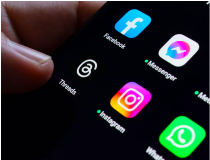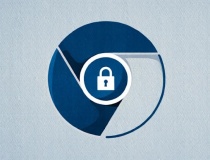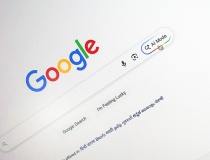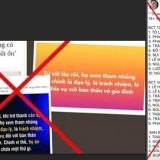Làm gì khi Windows tích hợp ứng dụng Microsoft Photos làm chậm máy tính?
Microsoft không cho phép bạn gỡ cài đặt ứng dụng này, nhưng có một số cách bạn có thể thực hiện để ngăn chặn tình trạng chậm máy.

Trong Windows, bạn có nhiều tùy chọn để xem ảnh và video, nhưng có lẽ bạn chỉ sử dụng ứng dụng xem ảnh mặc định là Microsoft Photos, được cài đặt sẵn trong Windows.
Tuy nhiên, gần đây, người dùng phát hiện ra rằng Microsoft Photos đang khiến máy tính của nhiều người dùng chạy chậm.
Có hai lý do chính cho việc này: Thứ nhất, Microsoft đã di chuyển ứng dụng Photos từ UWP sang Windows App SDK, Microsoft đã bổ sung các tính năng AI mới vào ứng dụng Photos.
Kết quả là ứng dụng trở nên chậm chạp và mất nhiều thời gian hơn để khởi động so với trước đây, điều này có thể thực sự là vấn đề khi ứng dụng Ảnh tự động khởi động khi Windows khởi động.
Điều này không ảnh hưởng đến mọi người dùng Windows. Tính đến thời điểm này, chỉ có người dùng Windows 11 trên phiên bản 2024.11050.3002.0 bị ảnh hưởng. Nhưng sẽ có nhiều người bị ảnh hưởng hơn theo thời gian, đặc biệt là sau khi ứng dụng Photos mới được tích hợp vào Windows 10, theo blog Windows Insider này.
Thật không may, ứng dụng Photos không thể gỡ cài đặt hoàn toàn vì nó là một phần không thể thiếu của Windows. Tuy nhiên, bạn có thể ngăn ứng dụng tự động khởi chạy khi khởi động:
Tùy chọn 1: Điều hướng đến Cài đặt trên PC của bạn, sau đó đến uwsng dụng, rồi nhấp vào Khởi động . Cuộn xuống cho đến khi bạn thấy Windows Photo Display và chỉ cần chuyển công tắc bên cạnh sang Tắt.
Tùy chọn 2: Mở Trình quản lý tác vụ bằng phím tắt Ctrl + Shift + Esc. Sau đó, nhấp vào tab Ứng dụng khởi động trong điều hướng bên trái. Cuộn cho đến khi bạn thấy Windows Photo Display , chọn nó, sau đó nhấp vào nút Tắt ở thanh công cụ trên cùng để tắt khởi động tự động.
Có nhược điểm nào khi vô hiệu hóa Photos khỏi việc tự động khởi chạy khi khởi động Windows không? Không hẳn vậy. Bạn có thể phải đợi một chút khi cần sử dụng và khởi chạy thủ công, nhưng thế là hết.